Área de Trabalho Virtual do Azure para empresas
A Área de Trabalho Virtual do Azure é um serviço de virtualização de aplicativos e área de trabalho que é executado no Azure. Este artigo destina-se a ajudar arquitetos de infraestrutura de desktop, arquitetos de nuvem, administradores de desktop e administradores de sistema a explorar a Área de Trabalho Virtual e criar soluções de Área de Trabalho Virtual (infraestrutura de Área de Trabalho Virtual (VDI)) em escala empresarial. As soluções de escala Enterprise geralmente cobrem 1.000 áreas de trabalho virtuais ou mais.
Arquitetura
Uma configuração arquitetônica típica para a Área de Trabalho Virtual do Azure é ilustrada no diagrama a seguir:
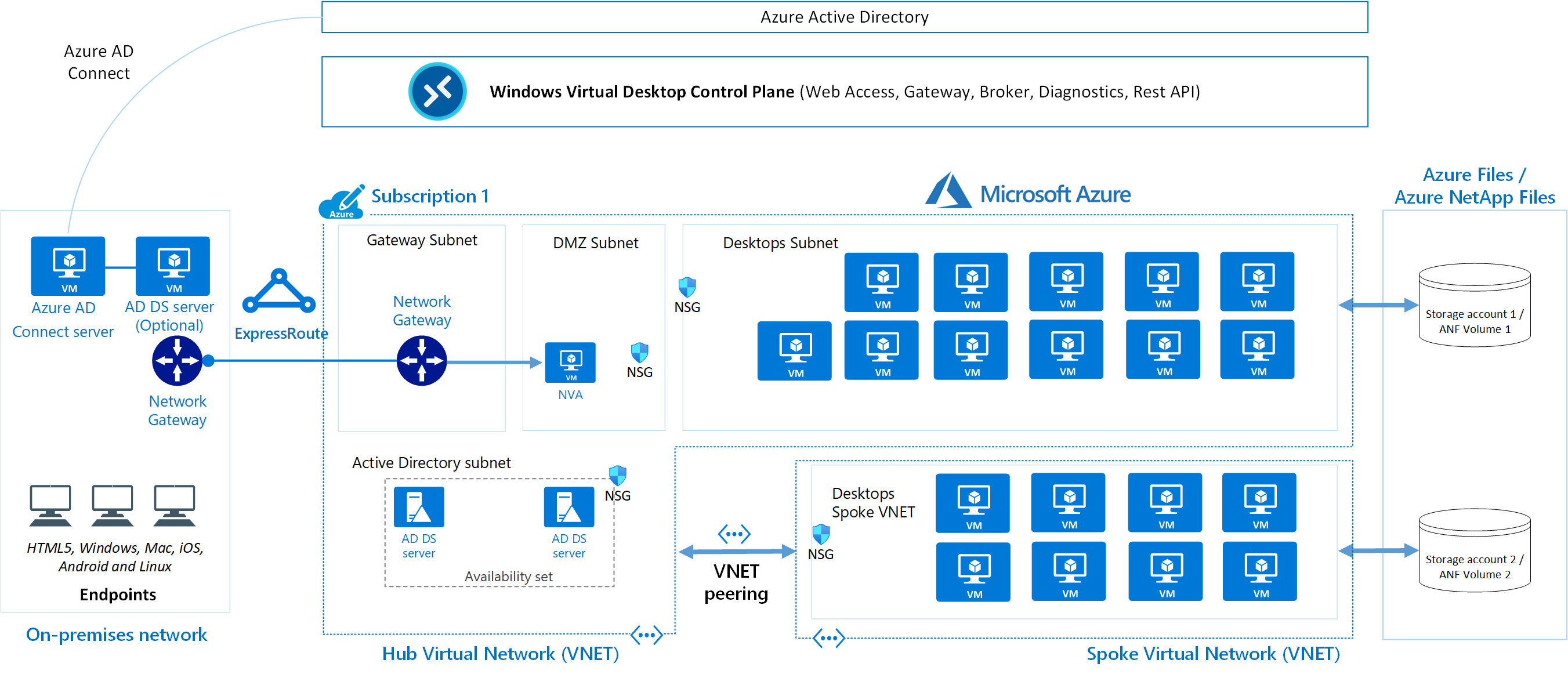
Baixe um arquivo do Visio dessa arquitetura.
Fluxo de dados
Os elementos de fluxo de dados do diagrama são descritos aqui:
Os pontos de extremidade do aplicativo estão na rede local do cliente. O Azure ExpressRoute estende a rede local para o Azure e o Microsoft Entra Connect integra os Active Directory Domain Services (AD DS) do cliente com o Microsoft Entra ID.
O painel de controle da Área de Trabalho Virtual do Azure gerencia o acesso à Web, o gateway, o agente, o diagnóstico e os componentes de extensibilidade, como as APIs REST.
O cliente gerencia o AD DS e o Microsoft Entra ID, assinaturas do Azure, redes virtuais, Arquivos do Azure ou Azure NetApp Files e os pools de host e workspaces da Área de Trabalho Virtual do Azure.
Para aumentar a capacidade, o cliente usa duas assinaturas do Azure em uma arquitetura hub-spoke e as conecta por meio do emparelhamento de rede virtual.
Para obter mais informações sobre o Contêiner de Perfil FSLogix – Arquivos do Azure e as práticas recomendadas do Azure NetApp Files, consulte exemplos de configuração do FSLogix.
Componentes
A arquitetura de serviço da Área de Trabalho Virtual do Azure é semelhante ao RDS (Serviços de Área de Trabalho Remota) do Windows Server. Embora a Microsoft gerencia a infraestrutura e os componentes de agente, os clientes corporativos gerenciam as próprias VMs (máquinas virtuais), dados e clientes de host da área de trabalho.
Componentes gerenciados pela Microsoft
A Microsoft gerencia os seguintes serviços de Área de Trabalho Virtual do Azure como parte do Azure:
Acesso à Web: usando o serviço de Acesso à Web dentro da Área de Trabalho Virtual do Azure, você pode acessar áreas de trabalho virtuais e aplicativos remotos por meio de um navegador da Web compatível com HTML5 da mesma forma que faria com um computador local, de qualquer lugar e em qualquer dispositivo. Você pode proteger o acesso via web usando a autenticação multifator no Microsoft Entra ID.
Gateway: o serviço Gateway de Conexão Remota conecta usuários remotos a aplicativos da Área de Trabalho Virtual do Azure e áreas de trabalho de qualquer dispositivo conectado à Internet que possa executar um cliente da Área de Trabalho Virtual do Azure. O cliente se conecta a um gateway que, em seguida, orquestra uma conexão de uma VM de volta para o mesmo gateway.
Agente de Conexão: o serviço Agente de Conexão gerencia conexões de usuário com áreas de trabalho virtuais e aplicativos remotos. O Agente de Conexão fornece balanceamento de carga e reconexão a sessões existentes.
Diagnóstico: o Diagnóstico de Área de Trabalho Remota é um agregador baseado em evento que marca cada ação de usuário ou administrador na implantação da Área de Trabalho Virtual do Azure como um sucesso ou falha. Os administradores podem consultar a agregação de eventos para identificar componentes com falha.
Componentes de extensibilidade: a Área de Trabalho Virtual do Azure inclui vários componentes de extensibilidade. Você pode gerenciar a Área de Trabalho Virtual do Azure usando o Windows PowerShell ou com as APIs REST fornecidas, que também habilitam o suporte de ferramentas de terceiros.
Componentes que você gerencia
Você gerencia os seguintes componentes de soluções de Área de Trabalho Virtual do Azure:
Rede Virtual do Azure: com a Rede Virtual do Azure, recursos do Azure, como VMs, podem se comunicar entre si e com a Internet. Ao conectar os pools de hosts de Área de Trabalho Virtual do Azure a um domínio do Active Directory, você pode definir a topologia de rede para acessar áreas de trabalho virtuais e aplicativos virtuais da intranet ou da Internet, com base na política organizacional. Você pode conectar uma instância da Área de Trabalho Virtual do Azure a uma rede local usando uma VPN (rede virtual privada) ou usar o Azure ExpressRoute para estender a rede local para o Azure por meio de uma conexão privada.
ID do Microsoft Entra: a Área de Trabalho Virtual do Azure usa a ID do Microsoft Entra para gerenciamento de identidade e acesso. A integração do Microsoft Entra aplica recursos de segurança do Microsoft Entra, como Acesso Condicional, autenticação multifator e Grafo de Segurança Inteligente, e ajuda a manter a compatibilidade do aplicativo em VMs ingressadas no domínio.
Active Directory Domain Services (opcional): as VMs da Área de Trabalho Virtual do Azure podem ser ingressadas no domínio de um serviço do AD DS ou usar a implantação de máquinas virtuais ingressadas no Microsoft Entra na Área de Trabalho Virtual do Azure
- Ao usar um domínio do AD DS, o domínio deve estar sincronizado com o Microsoft Entra ID para associar usuários entre os dois serviços. Você pode usar o Microsoft Entra Connect para associar o AD DS à ID do Microsoft Entra.
- Ao usar a junção do Microsoft Entra, examine as configurações com suporte para garantir que seu cenário tenha suporte.
Hosts de sessão da Área de Trabalho Virtual do Azure: hosts de sessão são VMs às quais os usuários se conectam para seus aplicativos e áreas de trabalho. Várias versões do Windows são suportadas, e você pode criar imagens com seus aplicativos e personalizações. Você pode escolher tamanhos de VM, incluindo VMs habilitadas para GPU. Cada host da sessão tem um agente de host de Área de Trabalho Virtual do Azure, que registra a VM como parte do seu locatário ou workspace de Área de Trabalho Virtual do Azure. Cada pool de host pode ter um ou mais grupos de aplicativos, que são coleções de aplicativos remotos ou sessões de área de trabalho que você pode acessar. Para ver quais versões do Windows têm suporte, consulte sistemas operacionais e licenças.
Workspace da Área de Trabalho Virtual do Azure: o workspace ou locatário da Área de Trabalho Virtual do Azure é um constructo de gerenciamento para gerenciar e publicar recursos do pool de hosts.
Detalhes do cenário
Possíveis casos de uso
A maior parte da demanda por soluções de Área de Trabalho Virtual corporativa vem de:
Aplicativos de segurança e regulamentação, como serviços financeiros, saúde e governo.
Necessidades de força de trabalho elástica, como trabalhos remotos, fusões e aquisições, funcionários de curto prazo, prestadores de serviço e acesso de parceiros.
Funcionários específicos, como BYOD (Traga seu próprio dispositivo) e usuários móveis, centrais de chamadas e trabalhos de filial.
Cargas de trabalho especializadas, como design e engenharia, aplicativos herdados e teste de desenvolvimento de software.
Áreas de trabalho pessoais e em pool
Usando soluções de área de trabalho pessoais, às vezes chamadas de áreas de trabalho persistentes, os usuários sempre podem se conectar ao mesmo host de sessão específico. Os usuários normalmente podem modificar a experiência de área de trabalho para atender às preferências pessoais e salvar arquivos no ambiente de área de trabalho. Soluções de área de trabalho pessoal:
- Permitir que os usuários personalizem o ambiente de área de trabalho, incluindo aplicativos instalados pelo usuário, e salvem arquivos no ambiente de área de trabalho.
- Permitir a atribuição de recursos dedicados a usuários específicos, o que pode ser útil para alguns casos de uso de fabricação ou desenvolvimento.
Soluções de área de trabalho em pool, também chamadas de áreas de trabalho não persistentes, atribuem usuários a qualquer host de sessão atualmente disponível, dependendo do algoritmo de balanceamento de carga. Como os usuários nem sempre retornam ao mesmo host de sessão cada vez que se conectam, eles têm capacidade limitada de personalizar o ambiente de área de trabalho e normalmente não têm acesso de administrador.
Observação
A terminologia persistente e não persistente, neste caso, refere-se à persistência do perfil do usuário. Isso não implica que o disco do sistema operacional reverta para uma imagem dourada ou descarta as alterações na reinicialização.
Janelas de atendimento
Há várias opções para atualizar instâncias da Área de Trabalho Virtual do Azure. Implantar uma imagem atualizada todo mês garante a conformidade e o estado.
- O MECM (Microsoft Endpoint Configuration Manager) atualiza sistemas operacionais de servidor e desktop.
- O Windows Updates for Business atualiza sistemas operacionais da área de trabalho, como o Windows 11 Enterprise de várias sessões.
- O Gerenciamento de Atualizações do Azure atualiza os sistemas operacionais do servidor.
- O Azure Log Analytics verifica a conformidade.
- Implante uma nova imagem (personalizada) em hosts de sessão todos os meses para as atualizações mais recentes do Windows e de aplicativos. Você pode usar uma imagem do Azure Marketplace ou uma imagem personalizada gerenciada pelo Azure.
Relações entre os principais componentes lógicos
As relações entre pools de host, espaço de trabalho e outros componentes lógicos principais variam. Isso é resumido no diagrama a seguir:
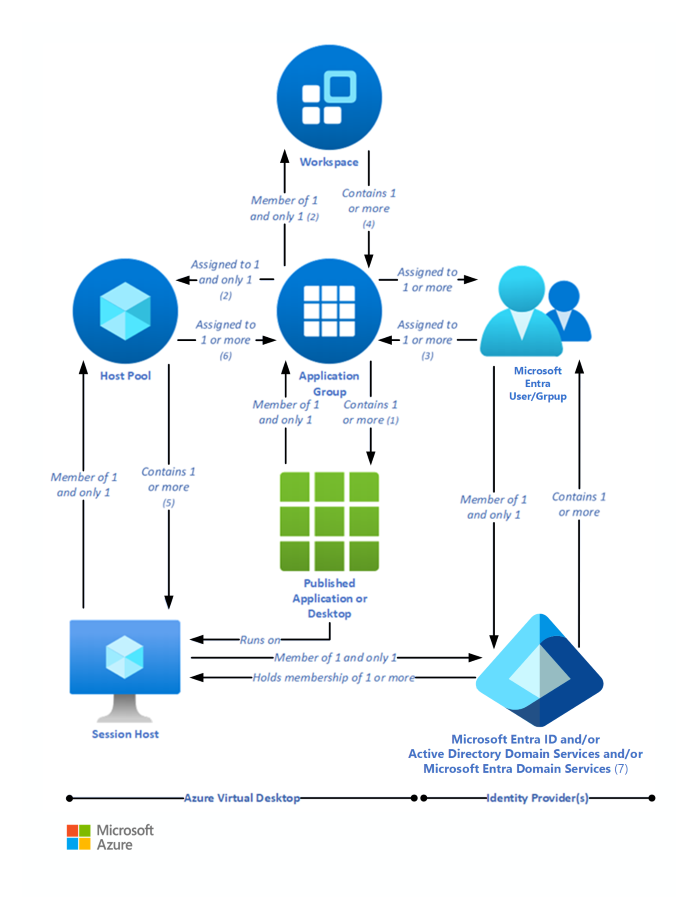
Os números nas descrições a seguir correspondem aos do diagrama anterior.
- (1) Um grupo de aplicativos que contém uma área de trabalho publicada só pode conter pacotes MSIX montados no pool de hosts (os pacotes estarão disponíveis no menu Iniciar do host da sessão), ele não pode conter outros recursos publicados e é chamado de grupo de aplicativos da área de trabalho.
- (2) Os grupos de aplicativos atribuídos ao mesmo pool de hosts devem ser membros do mesmo workspace.
- (3) Uma conta de usuário pode ser atribuída a um grupo de aplicativos diretamente ou por meio de um grupo do Microsoft Entra. É possível atribuir nenhum usuário a um grupo de aplicativos, mas, nesse caso, ele não poderá fazer nenhum serviço.
- (4) É possível ter um workspace vazio, mas não pode atender usuários.
- (5) É possível ter um pool de hosts vazio, mas não pode atender usuários.
- (6) É possível que um pool de hosts não tenha nenhum grupo de aplicativos atribuído a ele, mas não possa atender aos usuários.
-
(7) A ID do Microsoft Entra é necessária para a Área de Trabalho Virtual do Azure. Isso porque contas de usuário e grupos do Microsoft Entra sempre devem ser usados para atribuir usuários a grupos de aplicativos da Área de Trabalho Virtual do Azure. O Microsoft Entra ID também é usado para autenticar usuários no serviço de Área de Trabalho Virtual do Azure. Os hosts de sessão da Área de Trabalho Virtual do Azure também podem ser membros de um domínio do Microsoft Entra e, nessa situação, os aplicativos e as sessões de área de trabalho publicados pela Área de Trabalho Virtual do Azure também serão iniciados e executados (não apenas atribuídos) usando contas do Microsoft Entra.
- (7) Como alternativa, os hosts de sessão da Área de Trabalho Virtual do Azure podem ser membros de um domínio do AD DS e, nessa situação, os aplicativos publicados na Área de Trabalho Virtual do Azure e as sessões da área de trabalho serão iniciados e executados (mas não atribuídos) usando contas do AD DS. Para reduzir a sobrecarga administrativa e de usuário, o AD DS pode ser sincronizado com o Microsoft Entra ID por meio do Microsoft Entra Connect.
- (7) Por fim, os hosts de sessão da Área de Trabalho Virtual do Azure podem, em vez disso, ser membros de um domínio do Microsoft Entra Domain Services e, nessa situação, os aplicativos publicados na Área de Trabalho Virtual do Azure e as sessões da área de trabalho serão iniciados e executados (mas não atribuídos) usando contas do Microsoft Entra Domain Services. O Microsoft Entra ID é sincronizada automaticamente com o Microsoft Entra Domain Services, somente a partir do Microsoft Entra ID para o Microsoft Entra Domain Services.
| Recurso | Finalidade | Relações lógicas |
|---|---|---|
| Área de trabalho publicada | Um ambiente de área de trabalho do Windows que é executado em hosts de sessão da Área de Trabalho Virtual do Azure e é entregue aos usuários pela rede | Membro de um e apenas um grupo de aplicativos (1) |
| Aplicativo publicado | Um aplicativo do Windows que é executado em hosts de sessão da Área de Trabalho Virtual do Azure e é entregue aos usuários pela rede | Membro de um e apenas um grupo de aplicativos |
| Grupo de aplicativos | Um agrupamento lógico de aplicativos publicados ou de uma área de trabalho publicada | - Contém uma área de trabalho publicada (1) ou um ou mais aplicativos publicados - Atribuído a um e apenas um pool de hosts (2) - Membro de um e apenas um workspace (2) - Uma ou mais contas de usuário ou grupos do Microsoft Entra são atribuídos a ela (3) |
| Grupo/conta de usuário do Microsoft Entra | Identifica os usuários que têm permissão para iniciar áreas de trabalho ou aplicativos publicados | - Membro de um e apenas um Microsoft Entra ID - Atribuído a um ou mais grupos de aplicativos (3) |
| ID do Microsoft Entra (7) | Provedor de identidade | - Contém um ou mais grupos ou contas de usuários que devem ser usados para atribuir usuários a grupos de aplicativos e que também podem ser usados para fazer logon nos hosts de sessão - Pode manter as associações dos hosts de sessão - Pode ser sincronizado com AD DS ou Microsoft Entra Domain Services |
| AD DS (7) | Provedor de serviços de identidade e diretório | - Contém um ou mais grupos ou contas de usuários que podem ser usados para fazer logon nos hosts de sessão - Pode manter as associações dos hosts de sessão - Pode ser sincronizado com o Microsoft Entra ID |
| Microsoft Entra Domain Services (7) | Provedor de serviços de identidade e diretório baseado em plataforma como serviço (PaaS) | - Contém um ou mais grupos ou contas de usuários que podem ser usados para fazer logon nos hosts de sessão - Pode manter as associações dos hosts de sessão - Sincronizado com o Microsoft Entra ID |
| Espaço de trabalho | Um agrupamento lógico de grupos de aplicativos | Contém um ou mais grupos de aplicativos (4) |
| Pool de host | Um grupo de hosts de sessão idênticos que atendem a uma finalidade comum | - Contém um ou mais hosts de sessão (5) - Um ou mais grupos de aplicativos são atribuídos a ele (6) |
| Host da sessão | Uma máquina virtual que hospeda áreas de trabalho ou aplicativos publicados | Membro de apenas um pool de hosts |
Considerações
Essas considerações implementam os pilares do Azure Well-Architected Framework, que é um conjunto de princípios orientadores que você pode usar para melhorar a qualidade de uma carga de trabalho. Para obter mais informações, consulte Well-Architected Framework.
Use a ferramenta de avaliação para avaliar a preparação da carga de trabalho da Área de Trabalho Virtual do Azure. Essa ferramenta verifica o alinhamento com as práticas recomendadas descritas na documentação da carga de trabalho da Área de Trabalho Virtual do Azure.
Fiabilidade
A confiabilidade ajuda a garantir que seu aplicativo possa cumprir os compromissos que você faz aos seus clientes. Para obter mais informações, consulte a lista de verificação de revisão de design para Confiabilidade.
- Verifique se a capacidade está reservada: para garantir a alocação garantida de recursos de computação, você pode solicitar uma reserva de capacidade sob demanda sem compromisso de termo e pode ser combinada com instâncias reservadas.
-
Adicionar resiliência intra-região: use zonas de disponibilidade para serviços do Azure que dão suporte a eles, como:
- Máquinas virtuais (hosts de sessão)
- Armazenamento do Azure (FSLogix ou Anexação de Aplicativos). Para obter mais informações, consulte redundância do Armazenamento do Azure.
- Crie um plano de continuidade de negócios: se as zonas de disponibilidade não atenderem às suas metas de RTO ou RPO, examine as diretrizes sobre BCDR (Continuidade de Negócios Multiregiões e Recuperação de Desastre) para Área de Trabalho Virtual do Azure.
Segurança
A segurança fornece garantias contra ataques deliberados e o uso indevido de seus valiosos dados e sistemas. Para obter mais informações, consulte a lista de verificação de revisão de design para Segurança.
Considere os seguintes fatores relacionados à segurança ao implantar a Área de Trabalho Virtual do Azure.
- Use a ID do Microsoft Entra: os usuários podem entrar na Área de Trabalho Virtual do Azure em qualquer lugar usando diferentes dispositivos e clientes. Para minimizar o risco de acesso não autorizado e fornecer à sua organização a capacidade de gerenciar riscos de entrada, imponha a autenticação multifator do Microsoft Entra usando o Acesso Condicional.
- Usar criptografia: por padrão, a maioria dos discos gerenciados do Azure é criptografada em repouso ao persistir na nuvem. Se os hosts de sessão exigirem criptografia mais abrangente, como criptografia de ponta a ponta, examine as diretrizes sobre as opções de criptografia de disco gerenciado para proteger os dados armazenados contra acesso não autorizado.
- Usar rede privada: se você precisar de conectividade privada com recursos da Área de Trabalho Virtual do Azure, use o Link Privado do Azure com a Área de Trabalho Virtual do Azure para restringir o tráfego entre sua rede virtual e o serviço na Rede Microsoft.
Observação
Para obter mais recomendações de segurança, consulte as diretrizes sobre recomendações de segurança para a Área de Trabalho Virtual do Azure.
Otimização de custos
A Otimização de Custos concentra-se em maneiras de reduzir despesas desnecessárias e melhorar a eficiência operacional. Para obter mais informações, consulte a lista de verificação de revisão de design para Otimização de Custos.
Considere os seguintes fatores relacionados ao custo ao implantar a Área de Trabalho Virtual do Azure.
- Planejar o suporte a várias sessões: para cargas de trabalho com requisitos de computação idênticos, pools de hosts em pool geralmente, o Windows Enterprise de várias sessões oferece a capacidade de aceitar mais usuários para entrar em uma única VM de uma só vez; reduzindo custos e sobrecarga administrativa.
- Otimizar o licenciamento: se você tiver o Software Assurance, poderá usar o Benefício Híbrido do Azure para reduzir o custo da infraestrutura de computação do Azure.
- Computação de pré-compra: você pode se comprometer com planos de um ou três anos, reservas do Azure, com base no uso da VM para receber um desconto para reduzir significativamente o custo do recurso. Isso pode ser combinado com o Benefício Híbrido do Azure para economias adicionais.
- Dimensionar e reduzir conforme necessário: se a confirmação com as Reservas do Azure não for apropriada para suas necessidades atuais, considere os planos de dimensionamento automático para provisionamento dinâmico/desprovisionamento de hosts de sessão à medida que a demanda muda ao longo do dia/semana.
- Avaliar as opções de balanceamento de carga: configure o algoritmo de balanceamento de carga do pool de hosts para profundidade primeiro. No entanto, lembre-se de que essa configuração pode prejudicar a experiência dos usuários; a experiência do usuário otimizada pela largura padrão. Para obter mais informações, consulte Configurar o balanceamento de carga do pool de host na Área de Trabalho Virtual do Azure.
Excelência operacional
A Excelência Operacional abrange os processos de operações que implantam um aplicativo e o mantêm em execução em produção. Para obter mais informações, consulte a lista de verificação de revisão de design para Excelência Operacional.
-
Configurar alertas: configure alertas de Integridade do Serviço e do Resource Health para se manter informado sobre a integridade dos serviços e regiões do Azure que você usa.
- Monitore a solução de Armazenamento do Azure que você usa para hospedar perfis FSLogix ou compartilhamentos de anexação de aplicativos para garantir que os limites não sejam excedidos, o que pode ter um impacto negativo na experiência do usuário.
- Coletar dados de desempenho: instale o Agente de Monitoramento do Azure em hosts de sessão da Área de Trabalho Virtual do Azure para extrair e monitorar contadores de desempenho e logs de eventos. Para obter mais informações, consulte a lista de métricas/contadores de desempenho configuráveis e logs de eventos.
- Coletar insights de uso: use o Azure Virtual Desktop Insights para ajudar com verificações como quais versões do cliente estão se conectando, oportunidades de economia de custos ou saber se você tem limitações de recursos ou problemas de conectividade.
- Ajuste as configurações de diagnóstico: habilite as configurações de diagnóstico para todos os serviços, workspaces da Área de Trabalho Virtual do Azure, grupos de aplicativos, pools de hosts, contas de armazenamento. Determine quais configurações são significativas para suas operações. Desativar configurações que não são significativas para evitar custos indevidos; contas de armazenamento (especificamente o serviço de arquivo) que veem uma alta quantidade de IOPS podem incorrer em altos custos de monitoramento.
Eficiência de desempenho
A Eficiência de Desempenho refere-se à capacidade da carga de trabalho de dimensionar para atender às demandas do usuário com eficiência. Para obter mais informações, consulte a lista de verificação de revisão de design para Eficiência de Desempenho.
- Usar exclusões de antivírus: para soluções de perfil como FSLogix que montam arquivos de disco rígido virtual, é recomendável excluir essas extensões de arquivo. Para obter mais informações, consulte Configurar exclusões de arquivos e pastas do Antivírus.
- Ajuste para latência: para clientes que usam uma conexão VPN ponto a site (P2S), use um túnel dividido baseado no UDP (User Datagram Protocol) para reduzir a latência e otimizar o uso da largura de banda do túnel. Para clientes no site que usam uma VPN ou o Azure ExpressRoute, use o RdP Shortpath para reduzir o tempo de viagem de ida e volta, o que melhora a experiência do usuário em aplicativos sensíveis à latência e métodos de entrada.
-
Use a computação de tamanho certo: as diretrizes de dimensionamento de máquinas virtuais listam o número máximo sugerido de usuários por vCPU (unidade de processamento central virtual) e as configurações mínimas de VM para cargas de trabalho diferentes. Esses dados ajudam a estimar as VMs de que você precisa em seu pool de hosts.
- Utilize ferramentas de simulação para testar implantações com testes de estresse e simulações de uso da vida real. Verifique se o sistema é responsivo e resiliente o suficiente para atender às necessidades do usuário e lembre-se de variar os tamanhos de carga ao testar.
- Use discos do sistema operacional efêmero: se você tratar seus hosts de sessão como gado em vez de animais de estimação, os discos do sistema operacional efêmero são uma ótima maneira de melhorar o desempenho, latência semelhante a discos temporários e, simultaneamente, economizar custos conforme eles são gratuitos.
Limitações
A Área de Trabalho Virtual do Azure, assim como o Azure, tem várias limitações do serviço que você precisa conhecer. Para evitar a necessidade de fazer alterações na fase de dimensionamento, é melhor resolver algumas dessas limitações durante a fase de design.
Para obter mais informações sobre as limitações do Serviço de Área de Trabalho Virtual do Azure, consulte os limites do Serviço de Área de Trabalho Virtual do Azure.
Além disso, note que:
- Você não pode criar mais de 500 grupos de aplicativos por um único locatário do Microsoft Entra*.
- Se você precisar de mais de 500 grupos de aplicativos, envie um tíquete de suporte por meio do portal do Azure.
- Recomendamos que você não publique mais de 50 aplicativos por grupo de aplicativos.
- Recomendamos que você implante no máximo 5 mil VMs por assinatura do Azure, por região. Essa recomendação se aplica a pools de host pessoais e em pool, com base em sessão única ou multisessão do Windows Enterprise. A maioria dos clientes usa o Windows Enterprise de multisessão, o que permite que vários usuários entrem em cada VM. Você pode aumentar os recursos de VMs de host de sessão individuais para acomodar mais sessões de usuário.
- Para ferramentas automatizadas de dimensionamento de host de sessão, os limites são cerca de 2.500 VMs por assinatura do Azure por região, porque a interação do status da VM consome mais recursos.
- Para gerenciar ambientes corporativos com mais de 5 mil VMs por assinatura do Azure na mesma região, você pode criar várias assinaturas do Azure em uma arquitetura hub-spoke e conectá-las por meio do emparelhamento de rede virtual, como na arquitetura de exemplo anterior. Você também pode implantar VMs em uma região diferente na mesma assinatura para aumentar o número de VMs.
- Os limites de limitação da API de assinatura do Azure Resource Manager não permitem mais de 600 reinicializações de VM do Azure por hora por meio do portal do Azure. Você pode reiniciar todos os seus computadores de uma vez por meio do sistema operacional, o que não consome nenhuma chamada de API de assinatura do Azure Resource Manager. Para obter mais informações sobre a contagem e a solução de problemas de limites com base em sua assinatura do Azure, consulte Solucionar problemas de erros de limitação de API.
- No momento, você pode implantar até 132 VMs em uma só implantação de modelo do ARM no portal da Área de Trabalho Virtual do Azure. Para criar mais de 132 VMs, execute a implantação do modelo do ARM no portal da Área de Trabalho Virtual do Azure várias vezes.
- Os prefixos de nome de host da sessão de VM do Azure não podem exceder 11 caracteres, devido à atribuição automática de nomes de instância e ao limite do NetBIOS de 15 caracteres por conta de computador.
- Por padrão, você pode implantar até 800 instâncias da maioria dos tipos de recursos em um grupo de recursos. A Computação do Azure não tem esse limite.
Para obter mais informações sobre limitações de assinatura do Azure, consulte limites de assinatura e serviço do Azure, cotas e restrições.
Implantar este cenário
Uma coleção de modelos do ARM pode ser empregada para automatizar a implantação do ambiente da Área de Trabalho Virtual do Azure. Esses modelos de ARM dão suporte apenas a objetos de Área de Trabalho Virtual do Azure Resource Manager. Esses modelos de ARM não dão suporte à Área de Trabalho Virtual do Azure (clássico).
Mais cenários estão disponíveis nas Ferramentas de Desenvolvedor da Microsoft que dão suporte a várias opções de implantação:
- Área de Trabalho Virtual do Azure com Ingresso na ID do Microsoft Entra
- Área de Trabalho Virtual do Azure com ingresso no FSLogix e no AD DS
Colaboradores
Esse artigo é mantido pela Microsoft. Ele foi originalmente escrito pelos colaboradores a seguir.
Autor principal:
- Tom Hickling | Gerente de Produto Sênior, Engenharia de Área de Trabalho Virtual do Azure
Outro colaborador:
- Nelson Del Villar | Arquiteto de Soluções de Nuvem, Infraestrutura do Azure Core
Próximas etapas
- As integrações de parceiros da Área de Trabalho Virtual do Azure listam provedores de parceiros aprovados da Área de Trabalho Virtual do Azure e fornecedores de software independentes.
- Use a Ferramenta de Otimização da Área de Trabalho Virtual para ajudar a otimizar o desempenho em um ambiente VDI do Windows 11 Enterprise (infraestrutura de área de trabalho virtual).
- Para obter mais informações, consulte Implantar máquinas virtuais ingressadas no Microsoft Entra na Área de Trabalho Virtual do Azure.
- Saiba mais sobre o Active Directory Domain Services.
- O que é o Microsoft Entra Connect?
- Saiba mais sobre o Azure Virtual Desktop Well-Architected Framework
Recursos relacionados
- Para obter mais informações sobre várias arquiteturas de florestas do Active Directory, consulte a arquitetura de florestas do Active Directory múltipla na Área de Trabalho Virtual do Azure.